Hur kan jag lägga till teckensnitt i GIMP?
 lightbox=”true”>
lightbox=”true”>Lägg till teckensnitt med hjälp av GIMP
- Besök en webbplats som tillhandahåller teckensnitt.
- Sök upp teckensnittet som du vill ladda ner och klicka på knappen Ladda ner.

- Välj alternativet att spara teckensnittet och välj nedladdningsstället.
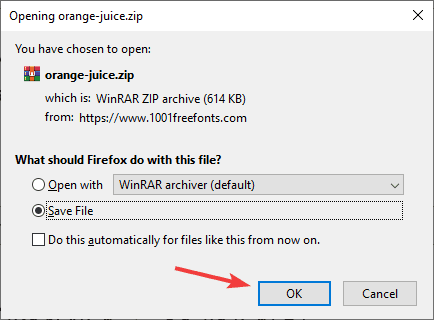
- Leta upp teckensnittet som du har laddat ner och öppna arkivet.
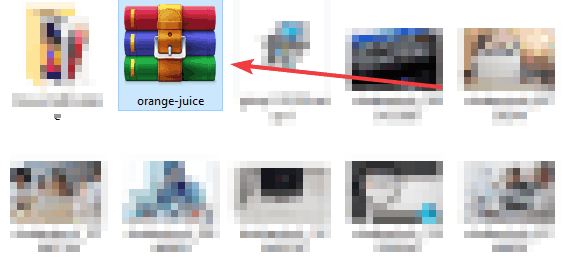
- Leta upp teckensnittsfilen och extrahera den till önskad plats. Du kan göra det helt enkelt genom att dra och släppa den.
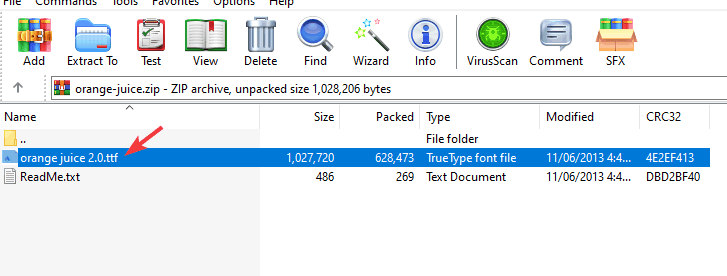
- Extrahera teckensnittet till en katalog på din dator – vi extraherade teckensnittet till D:\WindowsReport (memorera sökvägen du väljer eftersom du kommer att behöva den för framtida steg).
- Gå till GIMP:s installationskatalog, som standard ska det vara:
C:\Program Files\GIMP 2\etc\fonts - Lokalisera filen fonts.conf och dubbelklicka på den.
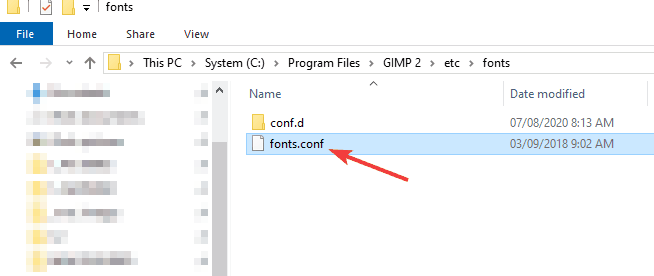
- Öppna filen med Anteckningsblock.
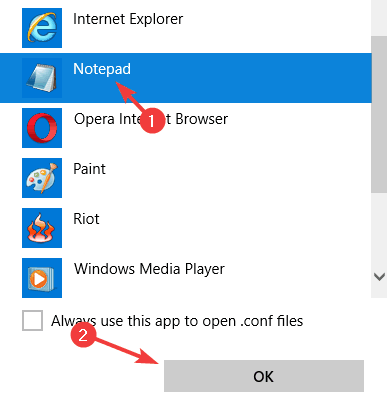
- Lokalisera följande rad :
<!-- Font directory list --> - Den finns under posten:
- Lägg till sökvägen:
dir>D:\WindowsReport</dir
Tänk på att du måste använda den filsökväg som du använde i steg 6.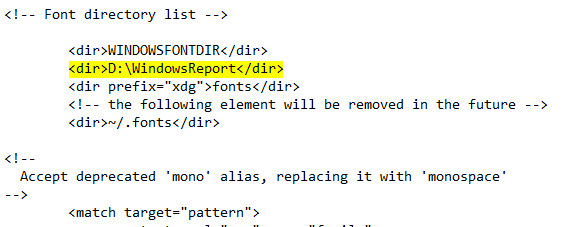
- Spara ändringarna. Om du inte kan skriva över filen, som vi gjorde, kan du kontrollera vår anmärkning i slutet av det här avsnittet.
- Öppna GIMP.
- Försök att lägga till text i dina bilder och du kommer att märka att det nedladdade teckensnittet nu är tillgängligt.
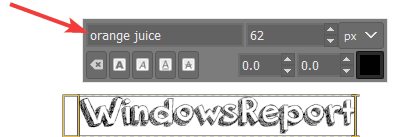
Anmärkningar: Om du inte kan skriva över filen fonts.conf måste du ändra dina behörigheter. När vi försökte spara våra ändringar skrevs inte filen över, utan vi ombads istället att spara våra ändringar som en ny fil.
Detta är inte vad vi vill, eftersom den ursprungliga filen förblir oförändrad och våra nya teckensnitt inte läggs till. För att åtgärda detta måste vi ändra några behörigheter.
- Lokalisera fonts.conf i följande sökväg:
C:\Program Files\GIMP 2\etc\fonts - Högerklicka på filen fonts.conf och välj Egenskaper i menyn.
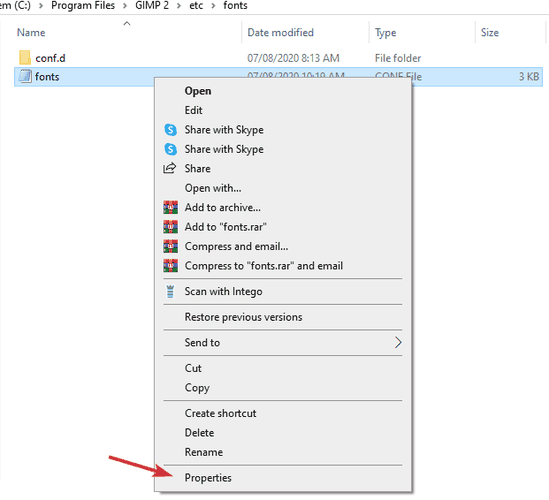
- Gå till fliken Säkerhet och klicka på knappen Redigera.
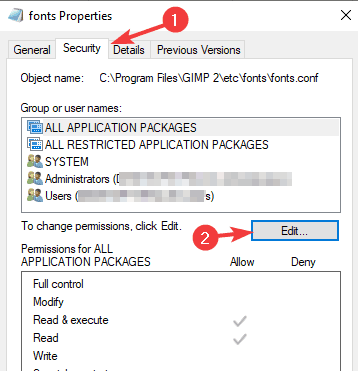
- Välj Användare i listan och kryssa för Full kontroll i rutan Tillåt Du kan göra samma sak för gruppen Administratörer. Spara ändringarna.

- Försök nu att redigera och spara filen fonts.conf som vi beskrev ovan.
Denna metod kan vara lite komplicerad, men den är användbar om du vill att det nya teckensnittet som du har laddat ner bara ska vara tillgängligt i GIMP och inte i hela systemet.
Och om du bara vill lägga till nya teckensnitt behöver du bara extrahera dem till samma katalog som du använde så läggs de automatiskt till i GIMP.
Lägg till teckensnitt globalt
- Ladda ner det önskade teckensnittet.
- Leta reda på dess arkiv och öppna det.
- Leta reda på teckensnittsfilen och dubbelklicka på den för att öppna den.
- Du bör nu se en förhandsgranskning av teckensnittet.
- Klicka på knappen Installera.
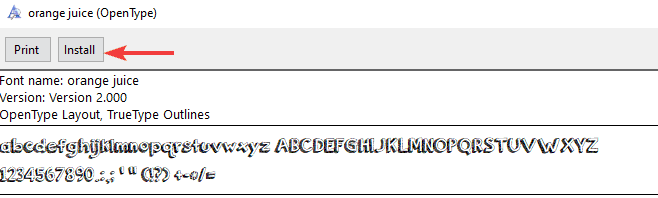
- Starta GIMP och teckensnittet bör vara tillgängligt för användning.
Istället för att installera teckensnittet kan du också flytta det till katalogen Fonts i din Windows-mapp, så installeras det automatiskt.
Denna metod är visserligen mycket enklare, men den installerar teckensnitten globalt och i GIMP, så att du kan använda dem i alla program på din dator.
Slutsats
Att lägga till teckensnitt i GIMP är enkelt, och det finns två sätt att göra det. Även om den andra metoden att installera teckensnitt globalt är mycket snabbare och enklare, är det kanske inte vad vissa användare behöver.
Om du vill installera dussintals teckensnitt bara i GIMP måste du extrahera dem till en specifik mapp och ändra filen fonts.conf i enlighet med detta.
Om du arbetar med olika teckensnitt hela tiden, och behöver organisera dem bättre, kanske du vill överväga att använda ett program för teckensnittshantering i framtiden.
